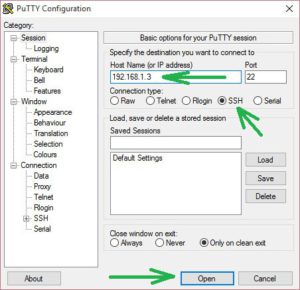Prérequis pour ce tutoriel : Configuration de l’OS.
Utile : Activez rapidement le SSH.
Sous MacOs :
1. Démarrez une fenêtre de commandes;
2. Tapez la commande suivante : ssh pi@IP_du_RaspberryPi ou ssh pi@hostname Exemple : ssh [email protected] ou ssh pi@raspberrypi(« raspberrypi » est le hostname par defaut), tapez ENTER pour l’exécuter.
Comment trouver l’IP du Raspberry Pi ? Suivez le guide 🙂
3. Entrez votre login et password.
Si lors de la connexion vous recevez le message d’erreur Warning remote host identification has changed, visitez cette page pour une possible solution.
Sous Windows :
1. Téléchargez Putty;
2. Entrez l’IP ou le hostname (par défaut « raspberrypi ») de votre Raspberry Pi (Comment trouver l’IP du Raspberry Pi ? Suivez le guide 🙂 );
3. Si ce n’est pas déjà sélectionné, cochez SSH;
4. Cliquez sur le bouton Open en bas de la fenêtre;
5. Une fenêtre de commande apparaît.
6. Dans cette nouvelle fenêtre, entrez votre login et password.